Kako urediti datoteko Plist v macOS-u
Datoteke Plist so bistvena datoteka, ki jo imajo vse aplikacije macOS. Vsebina vsake datoteke je seveda drugačna, vendar bi težko našli aplikacijo, ki ji ni priložena. Datoteko Plist je bilo včasih zelo enostavno urejati v macOS in osnovno aplikacijo TextEdit je bilo dovolj za to delo. To se je zdaj spremenilo, saj so te datoteke precej pomembne in Apple ne želi, da bi jih bilo prelahko spremeniti, še posebej, če urejanje izvaja zlonamerna aplikacija. V ta namen teh aplikacij ne morete več odpreti s TextEdit in za to potrebujete posebno aplikacijo. Obstaja kar nekaj aplikacij, ki jih lahko uporabite za urejanje datoteke Plist v macOS-u, vendar je najboljša, brezplačna možnost, ki jo imate, Apple-ova lastna aplikacija Xcode.
Prenesete lahko najnovejšo, stabilno različico Xcode iz Mac App Store. Za prenos aplikacije ne potrebujete računa razvijalca. Vaš Apple ID bo dobro opravil svoje delo. Namestite Xcode in ga zaženite vsaj enkrat, da se prepričate, da je pravilno nastavljen, nato pa ga lahko uporabite za urejanje datoteke Plist.
Uredite datoteko Plist
Pomaknite se do mape z datoteko Plist. Te datoteke so skrite v paketu aplikacije, zato se morate pomakniti do mesta, kjer je sama aplikacija. To je najverjetneje mapa Aplikacije, vendar se lahko aplikacije izvajajo tudi iz drugih map. Z desno tipko miške kliknite aplikacijo in v kontekstnem meniju izberite možnost »Pokaži vsebino paketa«.
V mapi, ki se odpre, boste videli mapo z vsebino. Odprite ga in znotraj mora biti vsaj ena datoteka Plist, imenovana info.plist.
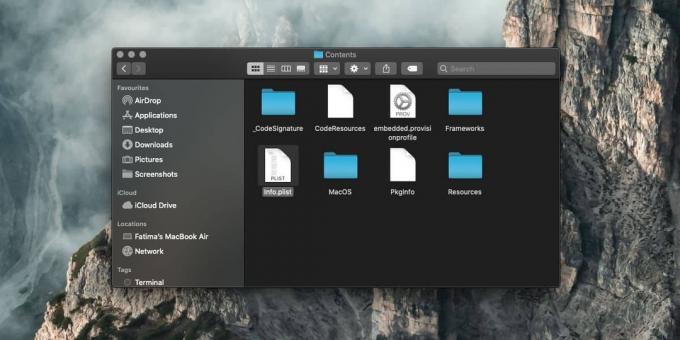
Z desno miškino tipko kliknite in izberite Odpri z> Xcode.
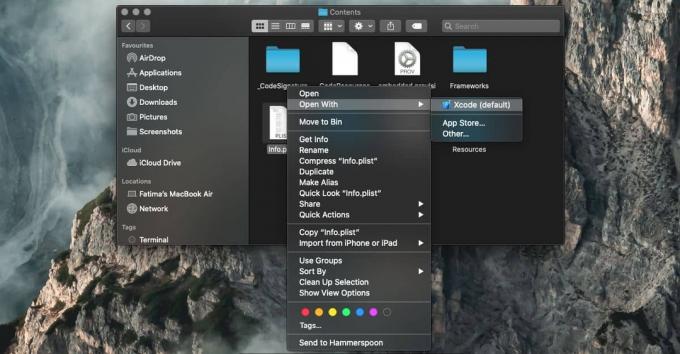
Datoteka se bo odprla v Xcode in lahko uredite že obstoječe vrstice preferenc. Če želite dodati novo nastavitev, z desno tipko miške kliknite vrstico in izberite možnost »Dodaj vrstico« ali »Vrsta vrednosti«. Nastavitev lahko tudi odstranite tako, da jo izrežete, in jo dodate tako, da jo prilepite. Na vas je, da veste, katere spremembe lahko naredite v datoteki Plist in kje jih narediti. Vsebina teh datotek je za vsako aplikacijo različna, zato ni dokončnega vodnika o tem, kaj lahko in česa ne morete dodati. Ko končate, shranite spremembe.
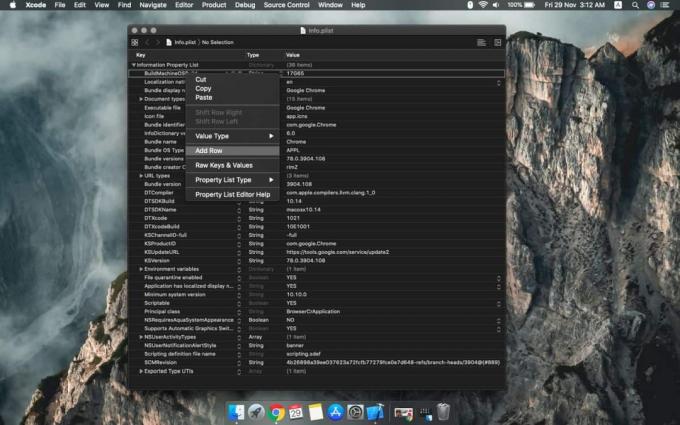
Datoteka Plist ni nekaj, kar bi morali urejati, če niste prepričani, da veste, kaj počnete. Nepravilen vnos lahko poškoduje aplikacijo. Izogibajte se tudi urejanju datotek Plist zaloge aplikacij.
Iskanje
Zadnje Objave
Preklopi: Prenesite vse zavihke v trenutnem oknu v drug brskalnik [Mac]
Zajeli smo kar nekaj razširitev, ki omogočajo pošiljanje trenutno o...
MacMerger: Spajanje datotek / vsebine katerih koli dveh map v eno [Mac]
Premikanje, kopiranje, podvajanje in združevanje map je nekaj, česa...
Pixa: Orodje za zajem posnetka zaslona z upraviteljem slik in organizatorjem [Mac]
Orodna posnetka zaslona za Mac omogočajo več kot le zajemanje tiste...

![Preklopi: Prenesite vse zavihke v trenutnem oknu v drug brskalnik [Mac]](/f/43799b0ff23fd6e48d484eff98b01a3f.png?width=680&height=100)
![MacMerger: Spajanje datotek / vsebine katerih koli dveh map v eno [Mac]](/f/95078d6e96865283ecc36ad8e5c536d1.png?width=680&height=100)
![Pixa: Orodje za zajem posnetka zaslona z upraviteljem slik in organizatorjem [Mac]](/f/491df5c0c0351ced03749f441c7fa136.jpg?width=680&height=100)